Cómo configurar el aviso¶
OpenEduCat brinda ayuda para mejorar el sistema general del usuario al brindar opciones para enviar avisos o circulares a diferentes grupos o secciones de personas.
Pasos de configuración para el grupo¶
grupo de estudiantes¶
Go to Notice Board ‣ Configuration ‣ Groups. Click on New to
create a new Group.
Detalles del grupo¶
El administrador y las facultades pueden crear grupos para avisos y circulares.
Grupo de estudiantes¶
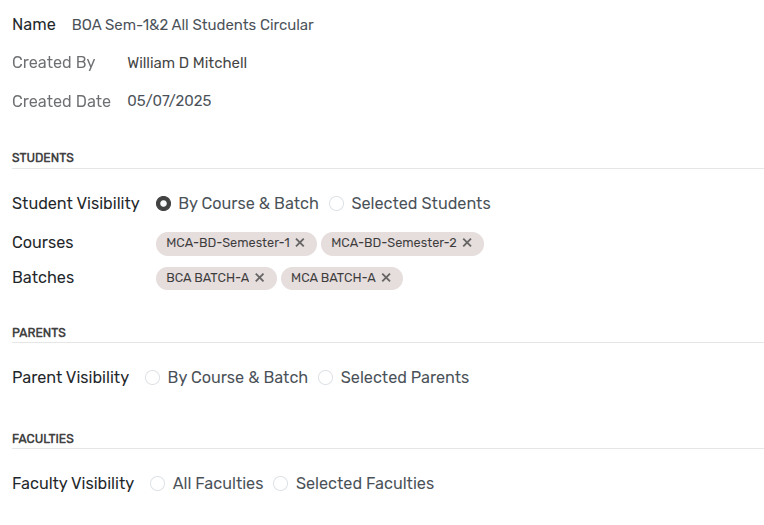
Nombre: establece el nombre del grupo.
Por curso y lote: si se configura este valor booleano, puede seleccionar cursos y sus lotes para agregar todos los estudiantes de los lotes seleccionados para el grupo.
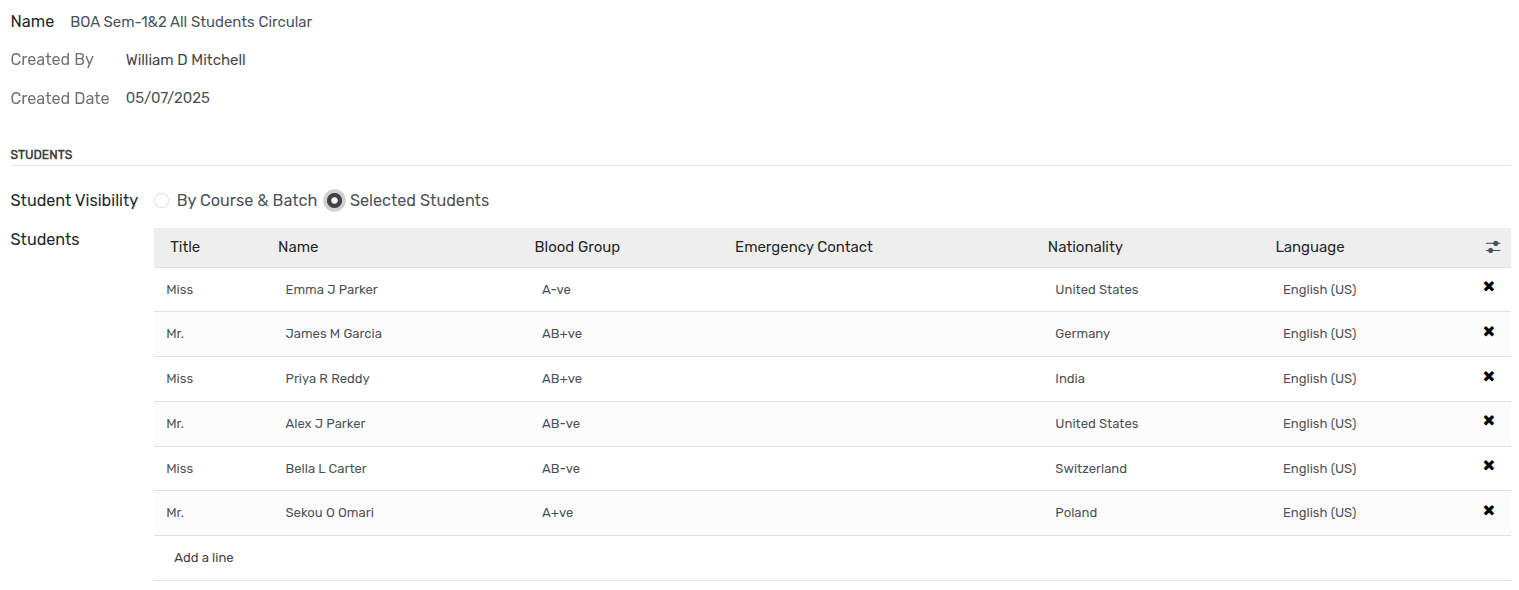
Estudiantes seleccionados: - Si se configura este valor booleano, puede seleccionar estudiantes específicos para agregarlos al grupo.

Por curso y lote: si se configura este valor booleano, puede seleccionar cursos y sus lotes para agregar todos los padres de estudiantes de los lotes seleccionados para el grupo.
Padres seleccionados: - Si se configura este valor booleano, puede seleccionar padres particulares para agregarlos al grupo.
It’s same as Students Group Creation.
Grupo de profesores¶

Todas las facultades: - Si se establece este valor booleano, puede agregar todas las facultades del instituto para el grupo.
Facultades seleccionadas: - Si se configura este valor booleano, puede seleccionar facultades particulares para agregarlas al grupo.
Pasos de configuración para Aviso¶
Go to Notice Board ‣ My Notice ‣ Notices. Click on Create to
create a new Group.
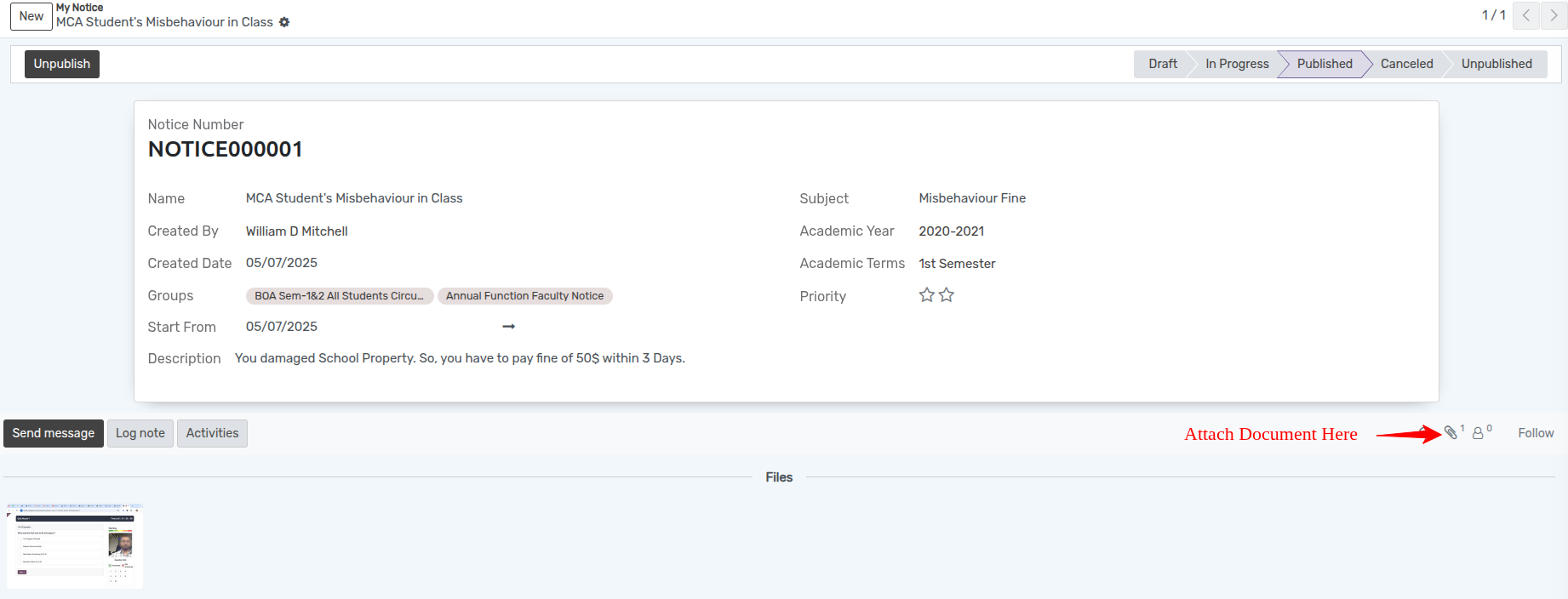
Detalles del aviso¶
Los administradores y las facultades pueden crear y publicar avisos.
Notice Number :- It’s auto generated field for Notice Sequence.
Nombre: establece el nombre del aviso.
Asunto: - Establecer asunto para el aviso.
Created By :- It’s auto generated field. It shows who create this notice.
Created Date :- It’s also auto generated field. It takes current date, when Notice Creates.
Groups :- Select group of people for send Notice.
Inicio desde: - Seleccione la fecha de inicio de ese aviso -> fecha de finalización de ese aviso.
Academic Year :- Select Academic year. Academic Term :- Select Academic Term.
Priority :- Creator can give priority to show that notice on Top at Student’s and Parent’s Side.
Descripción: - Escriba una descripción sobre el aviso.
Flujo de trabajo del aviso¶
El administrador y las facultades pueden publicar avisos.
En curso¶
Haga clic en el botón En curso para ver el aviso En curso. Esto cambia el estado del aviso de Borrador a En curso.
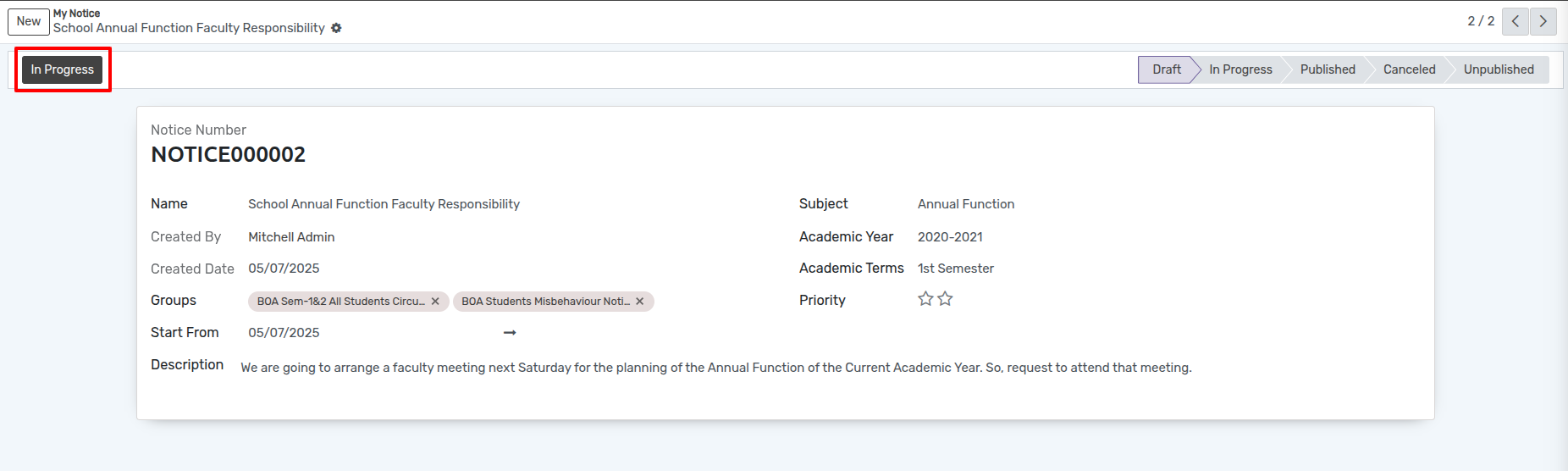
Publicar¶
Haga clic en el botón Publicar para publicar el aviso. Esto cambia el estado del aviso de En curso a Publicar. Los estudiantes, padres o profesores solo pueden ver aquellos avisos que estén en estado Publicar.
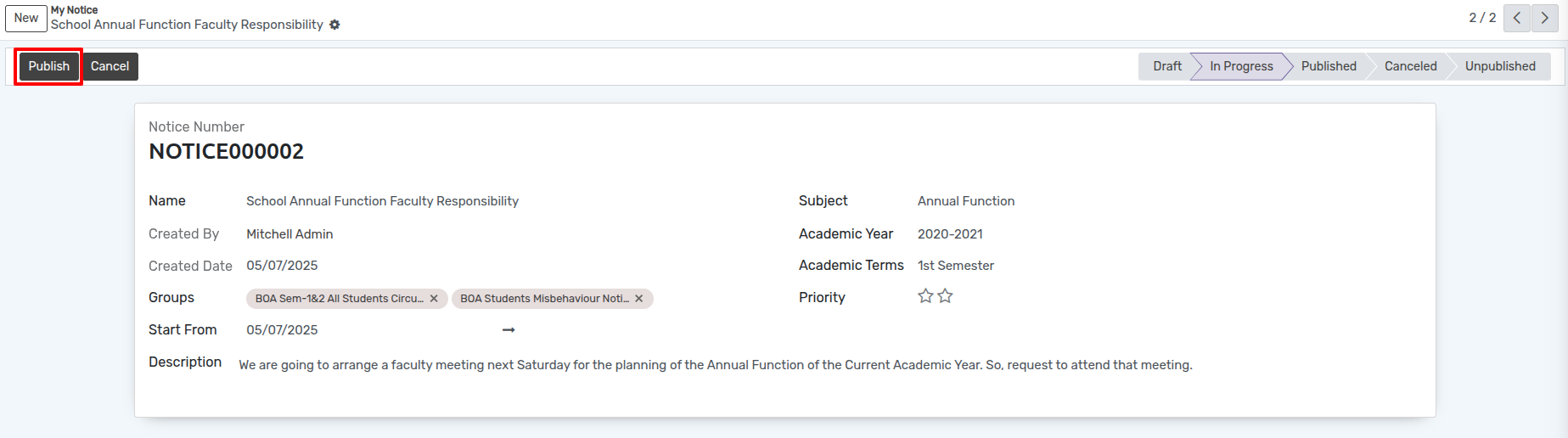
Enviar correo electrónico¶
Haga clic en el botón Enviar correo electrónico para enviar un correo electrónico a las personas del grupo seleccionado. El administrador y el profesorado pueden enviar un correo electrónico para informar a las personas del grupo seleccionado cuando el aviso está en estado publicado.
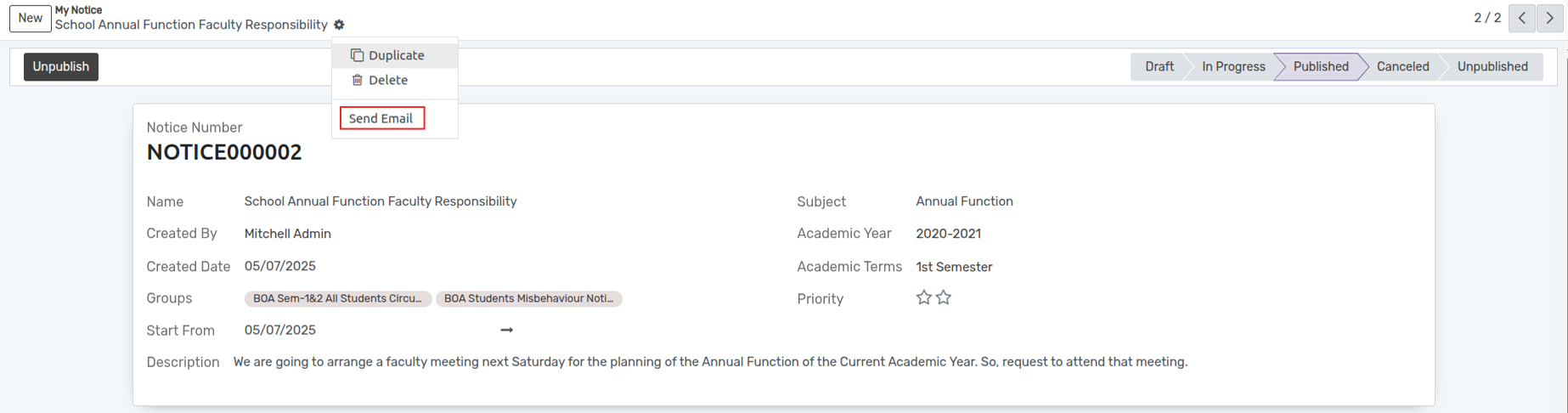

Despublicar¶
Haga clic en el botón Despublicar para cancelar la publicación del aviso. Esto cambia el estado del aviso de Publicado a No publicado. Los estudiantes, padres o profesores solo pueden ver aquellos avisos que estén en estado Publicar.
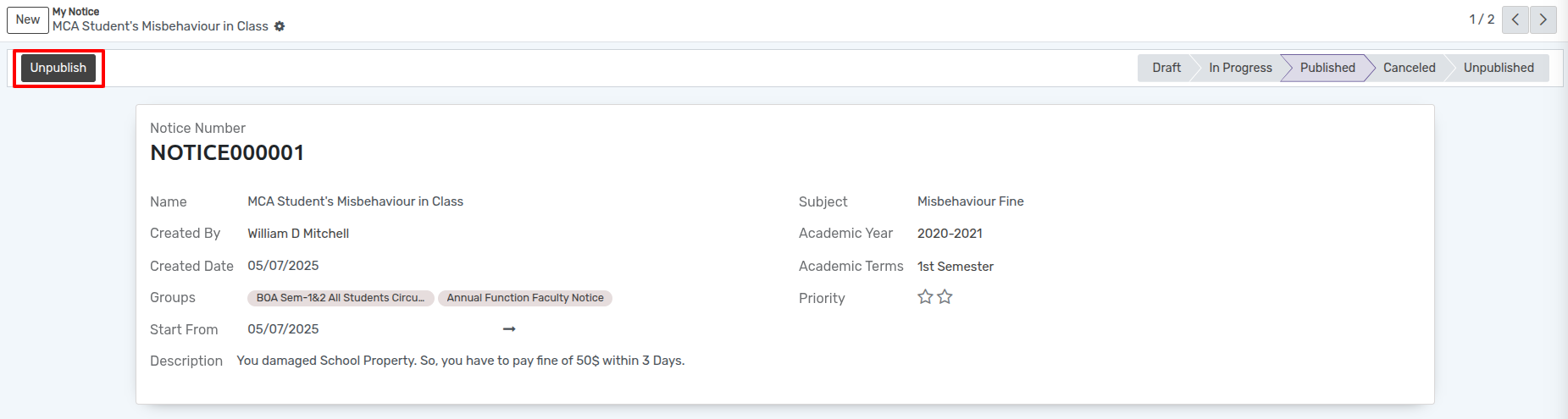
Circular¶
Al igual que el aviso, el administrador y el profesorado pueden crear y publicar circulares.
